Table of Contents
How to Add Push Notification & Bell Icon in WordPress website
How to add push notification & Bell Icon in WordPress website :- स्वागत है हमारे Tecnical Bihar ब्लॉग पे ! दोस्तों आज के इस पोस्ट में बात करेंगे कि आप अपने wordpress site को कैसे Push Notification & Bell Icon add कर सकते है ! push notification & Bell Icon को यदि हम अपने Website में लगा देते है तो उससे हमरे साईट के लिए बहुत ही फयदा है ! फायेदा यह है कि Push Notification & Bell Icon को लगाने से हमरे साईट कि ट्रैफिक भी बढ़ जाती है और रंकिनंग भी बढ़ सकती है ! अगर आप अपने wordpress Website या ब्लॉग पे Push Notification & Bell Icon लगा लेते है तो ! लेकिन आज के इस पोस्ट में हम बताएँगे कि आप अपने wordpress Website में कैसे push notification & Bell Icon को कैसे लगा सकते है !
बहुत ही सिंपल तरीका आज मै आप सबो को बताने वाले है Styp By Styp ! तो चलिए जान लेते है कैसे हम अपने साईट में Push Notification & Bell Icon को लगते है !
Push Notification & Bell Icon लगाने के क्या फायदे होगा :-
push notification & Bell Icon लगाने से हमरे Website कि ट्रैफिक और रंकिनंग भी बढने कि चंश ज्यादा रहता है ! इससे एक और फायेदे है यदि आपके Website के जितने भी लोग Push Notification & Bell Icon को subscribe किये रहेंगे तो उसमे ये होगा कि आप जब कोई नया पोस्ट डालेंगे तो उसको आटोमेटिक notification चला जायेगा और ये पोस्ट को रीड करेंगे ! तो आप समझ ही गए हुंगे कि आप को अपने वेबसाइट में Bell Icon लगाने से क्या फयदा है !
How to Add push Notification & Bell Icon :-
सबसे पहले आपको एक Website पे जाना होगा ! जिसका नाम है OneSignal जिसका लिकं निचे दिया गया है और साथ ही स्क्रीन शोर्ट भी दिया गया है ! जिससे आप सही और ओरिजनल वेबसाइट पे पहुच पाएंगे !
OneSignal :- Click Here

जैसे ही आप इस Website पे आएंगे आपको यहाँ पे दो Option मिलेगा एक Login और दूसरा Sign Up.
New User Login कैसे करे :-
यदि आप इस Website पे पहली बार आये है तो आपको Sign Up पे क्लीक करके अपने रजिस्टर ईमेल id और नया पासवर्ड दे के रजिस्टर करना होगा ! यहाँ पे Fecbook या Google या GitHub से भी Login कर सकते है !
जैसे ही आप Login करेंगे आपके सामने success का message आएगा और आपको कहा जायेगा आप अपना रजिस्टर इमेल id पे एक मसेगे जायेगा जिसे Active करना होगा !
Login कैसे करे :-
यहाँ पे आप darect अपना इमेल Id और पासवर्ड डाल के Login कर सकते है ! या Fecbook या Google या GitHub से भी Login कर सकते है !
जेसे ही आप Login हुंगे आपके सामने left साईट में New App/Website का option आयेगा जिसमें आपको New App/Website पे क्लीक करना है जैसे ही आप Click करेंगे आपके सामने एक नया pupop आयेगा जिसमे आपको अपना वेबसाइट का Url देना है और Create पे Click करना है ! जसे ही क्लिक करेंगे आपके सामने Select one platform to configure का option आएगा जिसमे आपको Web Push वाले option को क्लिक करके Next पे click करना है ! जिसका स्क्रीन शोर्ट निचे दिया गया है !

यहाँ पे आपको Choose Integration का option वाले स्क्रीन पे आपको WordPress Plugin Website Builder वाले Option पे click करना है ! उसके बाद आपको WordPress पे click करना है ! उसके बाद आपको कुछ पर्शनल जानकारी Fiil करना है ! Ex – Website Name और Website Url दें अहै फिर Seve करना है !
जैसे ही आप seve करेंगे आपके सामने एक new विंडो ओपन होगा ! जिसमे आपको दो कोड दिया जायेगा जिसको अपने Website के साथ Aad करना है ! APP id :- ,Api key :-
ये दोनों कोड को कॉपी करना है और अपने Website पे Aad करना है !
तो चलिए Website पे कैसे Aad करते है जान लेते हैं !
Website पे App id और Api Key कैसे Aad करे :-
आपको अपने Website के WordPress Site में Login हो जाना है उसके बाद आपको एक plugin install करना है ! जिसका नाम है One Signal जब आप Plugin Install कर लेगे तब आपको उस Plugin को Active करना है ! जिसका स्क्रीन शोर्ट निचे दिया गया है !

उसके बाद आपको One Signal Push वाले option पे क्लीक करना है ! उसके बाद आपको यहाँ पे आपको कुछ डिटेल देना होगा ! Ex – App id और Api Key और कुछ Setting को on करना है और Save कर देना है ! जैसे ही आप Save करेंगे और आप अपना Website को रिफ्रेश करेंगे तो आपका साईट में Bell Icon सेट हो जायेगा !
दोस्तों यदि आप इस पोस्ट सही तरह से रीड कर लेते है तो आप बहुत ही आसानी से आप अपने वेबसाइट पे Push Notification & Bell Icon लगा पाएंगे ! दोस्तों हम उम्मीद करते है कि आपको ये Post Useful लगा होगा ! यदि आपसबो को ये पोस्ट Useful लगा हो तो आप अपने दोस्तों के साथ ज्यादा से ज्यादा शेयर जरुर करे !
यहाँ भी पढ़े :- Ad serving has been limited
Jai Hind Jai Bharat


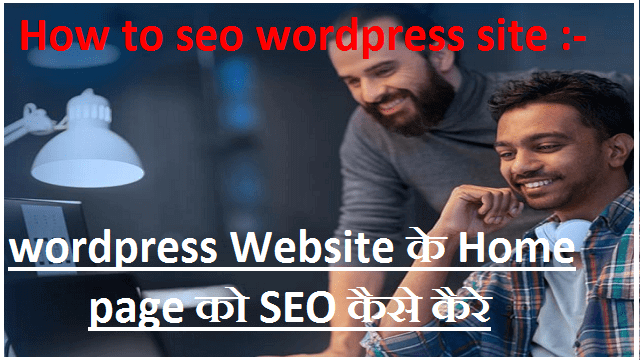

4 thoughts on “how to add push notification & Bell Icon in WordPress website”